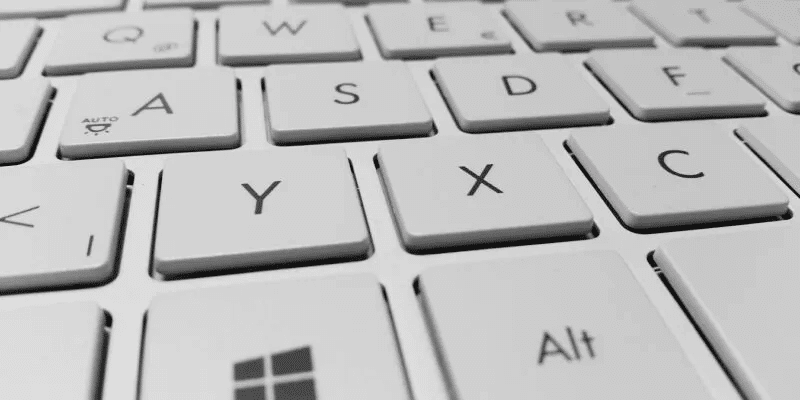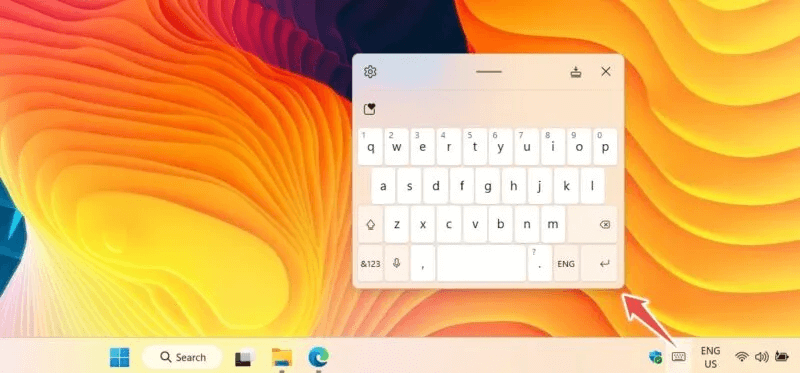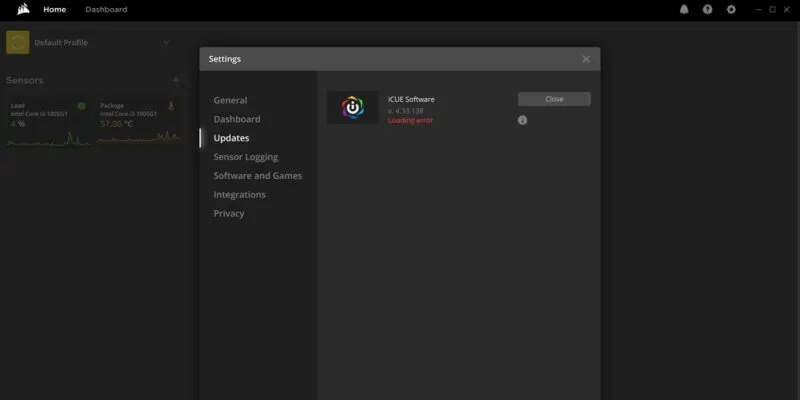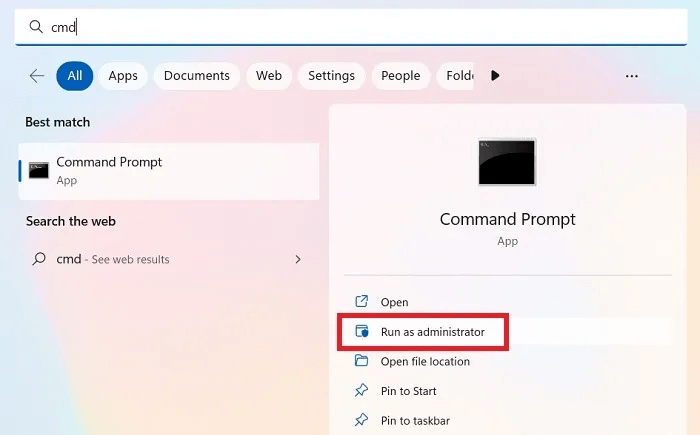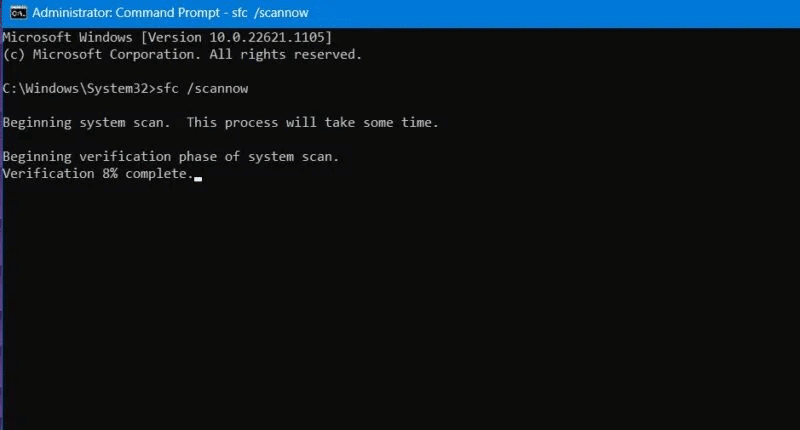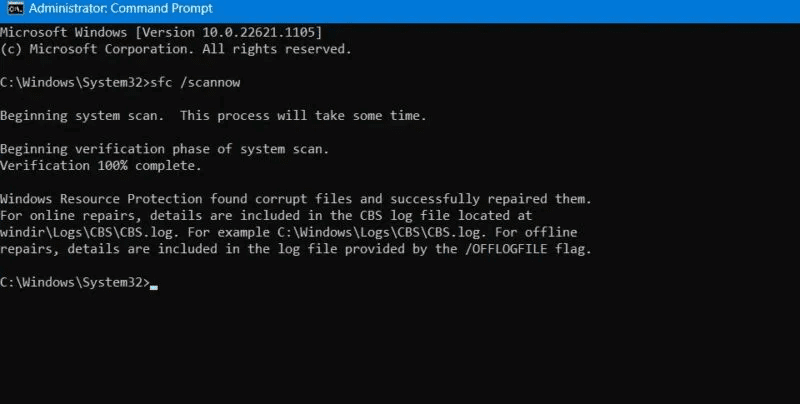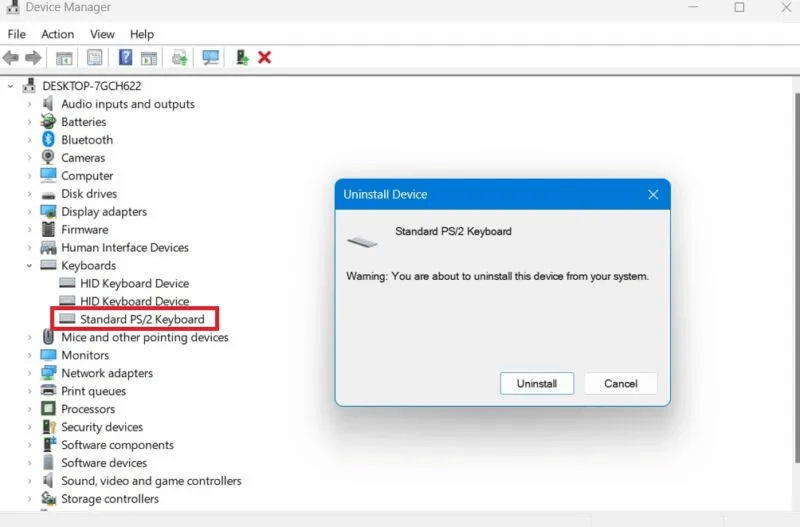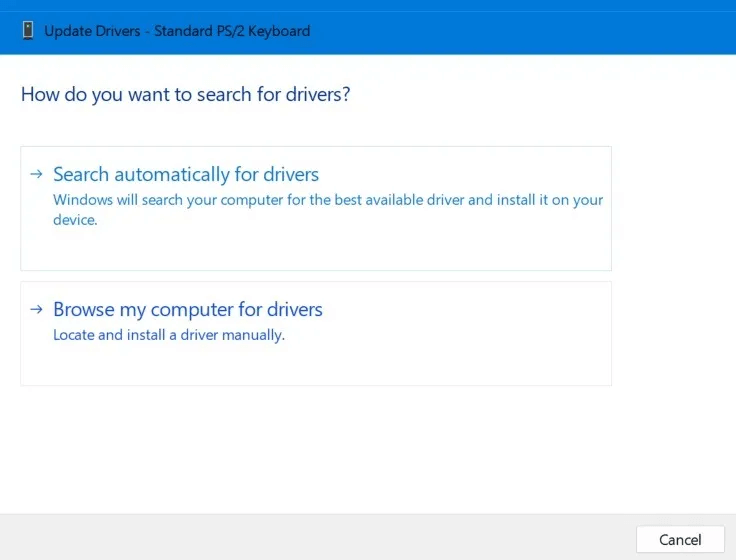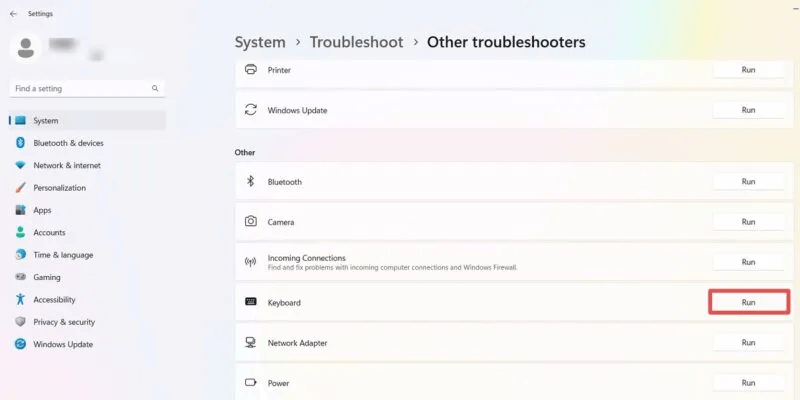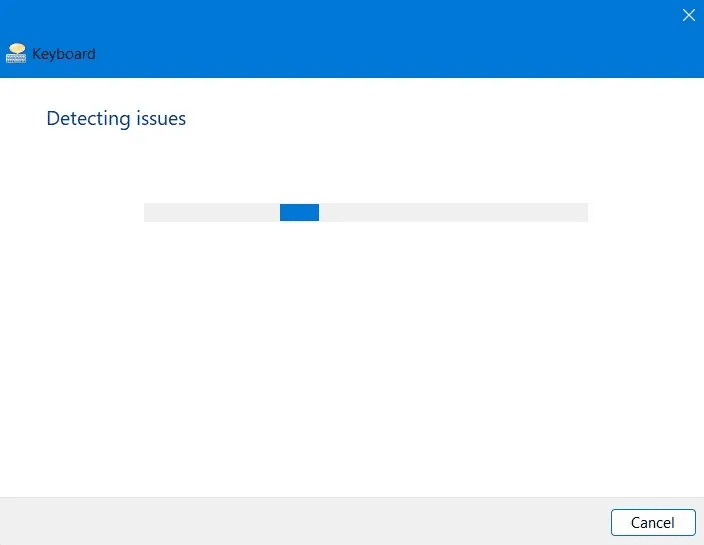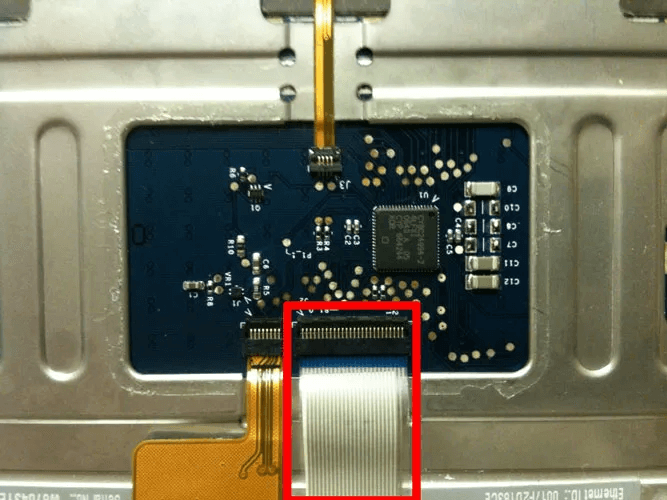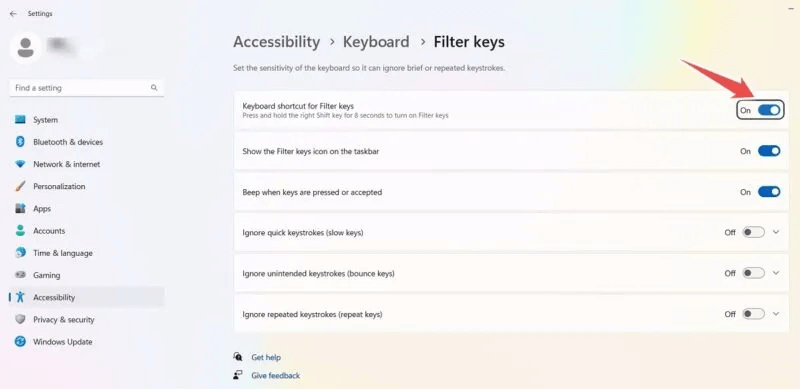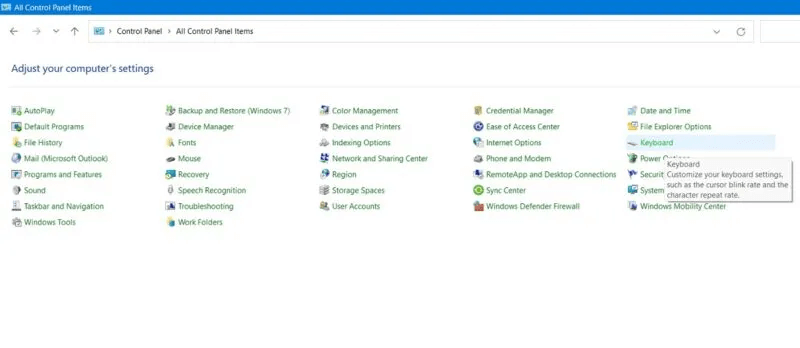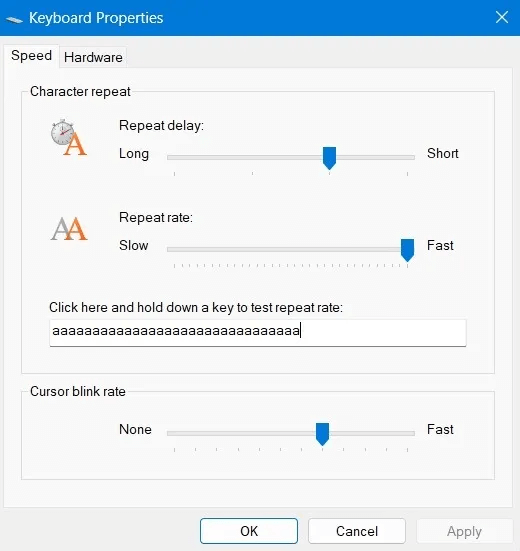Le clavier de l'ordinateur portable ne fonctionne pas ? Essayez ces correctifs
Beaucoup d'entre nous possèdent des ordinateurs portables car tous les périphériques vitaux tels que le clavier et la souris y sont intégrés. Si ces éléments cessent de fonctionner, cela va à l'encontre de l'objectif (et des dépenses financières) de posséder un ordinateur portable en premier lieu. Il existe de nombreuses raisons pour lesquelles un clavier d'ordinateur portable peut cesser de fonctionner et de nombreuses solutions à ce problème. Ce guide explore ces causes et les correctifs.
Remarque : Pour certains de ces conseils, vous devrez Utiliser un clavier externe (ou un clavier tactile), alors mettez-le en veille.
Le clavier de l'ordinateur portable ne fonctionne pas après la mise à jour de Windows
Mises à jour Windows Ça ne se passe pas toujours bien. Bien qu'ils soient conçus pour améliorer votre système et sa stabilité, ils peuvent également avoir des effets secondaires étranges comme des plantages de clavier.
si cause "mise à jour importante" Si le clavier a cessé de fonctionner, vous pouvez résoudre le problème à l'aide de la touche rétroéclairée sur certains modèles, tels que Lenovo.
Si le clavier de votre ordinateur portable ne fonctionne pas après la mise à jour de Windows, suivez les étapes ci-dessous :
- Déconnectez tous les claviers externes, allumez votre ordinateur et enregistrez Entrée sur votre ordinateur à l'aide du clavier tactile (anciennement le clavier à l'écran) si nécessaire.
- Pour utiliser le clavier tactile, cliquez sur dans le coin inférieur droit de la barre d'état système, puis cliquez sur l'icône "Clavier tactile". Le clavier jouera dans son format complet, qui peut être réduit.
- Une fois que vous avez fait cela, activez le rétroéclairage du clavier si votre ordinateur portable dispose de cette fonctionnalité. Vous ne pouvez probablement pas le faire avec un clavier, alors dirigez-vous vers le logiciel de clavier de votre ordinateur portable (cela variera en fonction de votre ordinateur portable) et activez le rétroéclairage avec.
- Sur les ordinateurs portables Lenovo Legion, par exemple, cela s'appelle iCUE , où vous sélectionnez ou créez un profil de rétroéclairage pour activer le rétroéclairage. Cette application fonctionne également avec les ordinateurs portables HP, Dell et Acer.
- 11 "Strictement fermé" pour votre ordinateur portable. Au lieu d'arrêter via Windows, maintenez le bouton d'alimentation de votre ordinateur portable enfoncé jusqu'à ce que votre ordinateur s'éteigne.
- Redémarrez l'ordinateur portable et le clavier devrait fonctionner à nouveau.
Si votre clavier ne prend pas en charge le bouton de rétroéclairage, il fonctionnera Restauration du système Réparez les dommages causés par la mise à jour défectueuse.
Le logiciel du clavier de l'ordinateur portable ne fonctionne pas
Si l'ordinateur portable démarre dans le BIOS lorsque le bouton correspondant est enfoncé, la bonne nouvelle est que le clavier de l'ordinateur portable fonctionne. La mauvaise nouvelle est que Windows ne le voit pas de cette façon et vous devrez le convaincre.
Remarque : Vous devrez peut-être connecter un clavier externe à votre ordinateur portable pour effectuer ce processus, car vous devez disposer d'un moyen deEntrez votre mot de passe Windows.
Méthode XNUMX : Vérifiez Windows pour les erreurs de fichier système du clavier
Si le clavier de votre ordinateur portable ne fonctionne pas en raison d'un problème logiciel, la première chose à faire est d'exécuter une analyse des fichiers système, qui vérifiera les erreurs des fichiers système Windows importants, puis réparera toute corruption, le cas échéant.
- Clique sur Clé de victoire , puis entrez cmd dans le champ de recherche. Lorsque l'invite de commande apparaît dans les résultats, faites un clic droit dessus et cliquez sur "Exécuter en tant qu'administrateur".
- À l'invite de commande, entrez ce qui suit et attendez que le processus se termine :
sfc / scannow
3. Une fois que le vérificateur de fichiers système a terminé le processus de vérification et d'évaluation des erreurs, tous les fichiers corrompus seront réparés avec succès. Vous pouvez consulter les fichiers journaux à l'emplacement spécifique de l'ordinateur pour voir si certains de ces problèmes sont causés par des problèmes de clavier.
4. Dans certains cas, l'invite de commande mettra à jour l'état pour redémarrer. Terminez le redémarrage sur l'appareil pour terminer les réparations en attente.
Astuce : si vous devez faire un plus, vous pouvez Renommer des fichiers par lots dans Windows.
Méthode XNUMX : Réinstallez le pilote du clavier
La plupart du temps, en particulier avec les ordinateurs portables plus anciens, les problèmes de clavier défectueux proviennent de pilotes de clavier corrompus ou obsolètes. Cela nécessite un correctif direct pour réinstaller les pilotes.
- Aller à «Gestion des appareils» En écrivant devmgmt.msc à l'intérieur d'une commande Windows exécuter ، Win + R.
- Faites défiler vers le bas et appuyez sur "clavier". S'il y a un point d'exclamation sur le clavier de l'ordinateur portable virtuel (appelé "Clavier standard PS/2" Dans notre cas), cela signifie que Windows a détecté un problème.
- Faites un clic droit sur le clavier, puis cliquez sur "Désinstaller l'appareil" , puis redémarrez votre ordinateur. Le clavier doit être réinstallé immédiatement, même si Entrée est enregistrée sur Windows. J'espère que votre clavier sera de nouveau opérationnel.
- Avant de désinstaller les pilotes, effectuez une analyse par clic droit avec "Mettre à jour les pilotes" Ouvrir une fenêtre Mettez à jour les pilotes.
- Recherche automatiquement les pilotes de clavier. Si Windows détermine que les meilleurs pilotes sont disponibles, continuez.
Méthode XNUMX : exécutez l'outil de dépannage du clavier
Parfois, le dépanneur intégré de Windows est le meilleur moyen de déterminer ce qui ne va pas avec votre clavier.
- Aller à "Paramètres -> Système -> Dépannage -> Autres outils de dépannage."
- Trouvez l'option Clavier et appuyez sur "opération". Cela ouvrira une nouvelle fenêtre contextuelle.
- Attendez quelques secondes que l'ordinateur portable détecte les problèmes potentiels du clavier.
- La plupart des problèmes logiciels avec le clavier sont dus au fait que la structure des services de texte ne fonctionne pas correctement ou à d'autres erreurs dans la méthode de saisie.
S'il n'y a aucun problème causé par le logiciel de l'ordinateur portable, le dépanneur ne renverra aucun résultat. Cependant, s'il y en a, ils seront corrigés immédiatement.
Le matériel du clavier de l'ordinateur portable ne fonctionne pas
Parfois, le problème avec votre clavier n'est pas lié au logiciel mais plutôt à un problème matériel. Heureusement, vous pouvez également résoudre ce problème.
Pour isoler le problème, appuyez à plusieurs reprises sur le bouton qui vous amène à l'écran du BIOS pendant le démarrage de l'ordinateur portable. Cela varie selon les marques d'ordinateurs portables, mais c'est généralement une clé Supprimer ou F2 ou F8 ou F12. Si votre ordinateur portable exécute Windows, soit vous appuyez sur le mauvais bouton, soit le clavier ne fonctionne pas au niveau matériel.
Si vous êtes sûr d'appuyer sur le bon bouton et que le BIOS ne démarre pas, il est probable que le clavier de votre ordinateur portable ait un problème matériel. Cela pourrait être aussi simple que de perdre le connecteur entre le clavier et la carte mère.
Si vous n'êtes pas à l'aise pour ouvrir votre ordinateur portable, envisagez de le confier à un professionnel qui pourra l'examiner. Si vous voulez essayer de vérifier le problème vous-même, vous pouvez utiliser un outil pour soulever le clavier et vérifier la connexion en dessous (à vos risques et périls). Une fois que vous voyez le robinet qui relie le clavier à la carte mère, assurez-vous qu'il n'est pas desserré (ou pire, cassé) et qu'il est bien enfoncé dans la fente.
Si le ruban ou le connecteur est endommagé, vous devrez réparer votre ordinateur portable. S'il est lâche, vous avez peut-être résolu votre problème !
Bon à savoir : si vous rencontrez toujours des problèmes matériels, vous pouvez essayer ces autres suggestions pour réparer un clavier d'ordinateur portable cassé.
Le clavier de l'ordinateur portable est lent à répondre
Si le clavier fonctionne, mais qu'il y a un délai entre l'appui sur les touches et l'apparition de vos entrées à l'écran, il ne s'agit certainement pas d'un problème matériel. Vous devrez peut-être simplement effectuer l'une des opérations suivantes : Désactivez les touches de filtrage ou réglez la vitesse du clavier.
Méthode XNUMX : désactiver les touches de filtre
L'une des raisons de la lenteur de la réaction aux pressions sur le clavier est que la fonction d'accessibilité est activée "Clés de filtrage". Cela amène le clavier à ignorer les frappes courtes, ce qui facilite la saisie pour les utilisateurs souffrant de tremblements des mains.
Pour désactiver les touches filtres, cliquez sur le menu Démarrer, puis "Icône Paramètres -> Accessibilité -> Clavier -> Touches de filtre." Cliquez sur Clavier dans le volet de gauche, puis faites défiler vers le bas et désactivez l'option Par défaut pour "raccourci clavier pour les touches de filtre".
Méthode XNUMX : ajuster les variables de vitesse du clavier
Le taux de réponse du clavier Windows peut être modifié en utilisant certaines des variables de vitesse des propriétés du clavier. Ceux-ci permettent au système de s'adapter aux problèmes de clavier et de pavé tactile non diagnostiqués.
- Ouvert Panneau de contrôle من Rechercher dans le menu. Aller à Afficher par catégorie Et cliquez "Petits Codes".
- Une fois que les petites icônes apparaissent, appuyez sur "Clavier" Ouvre les propriétés du clavier dans une nouvelle fenêtre contextuelle.
- définir ma variable "délai de répétition" و "Taux de fréquence" Un peu sur la valeur par défaut. Ne bougez pas trop les curseurs. Vous pouvez toujours appuyer et maintenir une touche pour vérifier si le clavier est confortable. Modifiez légèrement la fréquence de clignotement de l'indicateur si nécessaire.
Si les méthodes ci-dessus échouent, vous pouvez revoir une section "Réinstallez le pilote du clavier" dans ce répertoire. Une saisie lente ou qui ne répond pas est souvent le résultat d'une erreur du pilote.
Le clavier ne fonctionne pas à cause de la saleté et des éclaboussures
Au fil des ans, un clavier d'ordinateur portable a accumulé beaucoup de poussière, de saleté et de crasse collante. Selon certaines études, les claviers peuvent contenir plus de bactéries qu'un siège de toilette.
Un clavier d'ordinateur portable sale signifie également des touches obstruées qui sont plus lentes à répondre à la frappe. Si vous avez renversé un café ou un liquide, vous ressentirez une lenteur générale à un moment donné. Heureusement, vous n'avez pas besoin d'aller aussi loin pour arrêter de travailler avec votre clavier.
La plupart des professionnels utilisent un petit aspirateur de bureau, car il aspire mieux tous les débris accumulés. Vous pouvez également utiliser un coton-tige enveloppé dans un objet contondant. Vous ne voulez pas rayer sévèrement la surface ou retirer les touches avec un essuyage vigoureux.
Vous pouvez également rencontrer Problèmes avec le pavé tactile de l'ordinateur portable En raison des déversements et de la saleté, mais il peut également être réparé.
Foire Aux Questions
Q1 : Les virus peuvent provoquer des dysfonctionnements du clavier ?
Répondre: Une infection virale peut empêcher votre clavier de fonctionner correctement. Certains virus peuvent affecter la disposition du clavier, provoquer l'activation et la désactivation du rétroéclairage sans avertissement et empêcher une ou plusieurs touches de fonctionner correctement. Dans ce cas, connectez un clavier externe et résolvez les problèmes à l'aide de Analyses de sécurité de Windows Defender.
Q2 : Comment puis-je réparer certaines touches de mon clavier qui ne fonctionnent pas ?
Répondre: Éteignez votre ordinateur portable et nettoyez le clavier avec un coton-tige ou un aspirateur. Exécutez-le à nouveau et vérifiez si le problème est résolu. Si ce n'est pas le cas, recherchez dans le Gestionnaire de périphériques des pilotes corrompus ou des points d'exclamation. Si tout semble correct, optez pour l'analyse du vérificateur de fichiers système. Assurez-vous également que vous disposez d'une disposition de clavier que vous pouvez découvrir à partir des propriétés du clavier. Si aucun de ces correctifs ne vous aide, il peut y avoir des problèmes matériels potentiels qui ne peuvent être résolus qu'en ouvrant le panneau arrière de l'ordinateur portable. Demandez au fabricant de votre ordinateur portable de le réparer.
Q3 : Puis-je utiliser un désinfectant liquide pour nettoyer mon clavier d'ordinateur portable ?
Répondre: N'utilisez jamais de liquide pour essuyer un clavier d'ordinateur portable, même par accident. Ce n'est pas sain pour le clavier d'ordinateur portable et d'autres circuits.